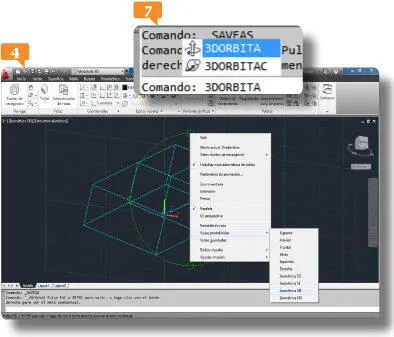8.Sitúese en la ficha Vista, pulse el icono Vista, el primero de la tercera fila del grupo de herramientas Coordenadasy elija la primera opción que aparece en el desplegable.
9.Seguidamente, pulse el icono Origen, el tercero de la segunda fila en este mismo grupo de herramientas. 
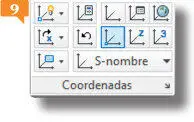
10.Para determinar el nuevo punto de origen, haga clic en el vértice superior izquierdo de la cara frontal del objeto situado en primer término y acabe el ejercicio pulsando el icono Guardarde la Barra de herramientas de acceso rápido. 
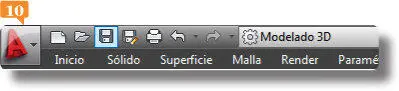
IMPORTANTE
En versiones anteriores de AutoCAD, el grupo de herramientas Coordenadasse encontraba también en la ficha Vista del espacio de trabajo Dibujo y anotación. En AutoCAD 2012, debemos acceder al espacio Modelado 3D para encontrar ese grupo.
002Navegar por dibujos 3D con el comando Órbita
EL COMANDO ÓRBITA ES UNA HERRAMIENTA de visualización que permite controlar de manera interactiva la vista de un modelo tridimensional mediante el desplazamiento del cursor. Este comando cuenta con tres variantes: Órbita libre, Órbita restringida y Órbita continua.
IMPORTANTE
Al activar la herramienta Órbita libre, aparece sobre el objeto un círculo verde llamado bola en arco. En los cuatro puntos de cuadrante de este círculo hay unos círculos más pequeños; pulsando y arrastrando sobre ellos, podemos controlar de manera interactiva la vista del modelo tridimensional.
1.En este ejercicio seguimos trabajando con el dibujo Cubo.dwgpara conocer la función de la herramienta de navegación Órbita. Empezaremos activando la variante Órbita libre. Para ello, en el grupo de herramientas Navegarde la ficha Vista, despliegue el segundo comando y elija la opción Órbita libre. 
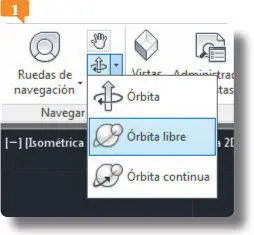
Recuerde que en este ejercicio seguimos trabajando con el espacio Modelado 3D.
2.A continuación, rotaremos ligeramente el objeto sobre un mismo eje. Pulse sobre el círculo pequeño situado en el cuadrante izquierdo del círculo mayor y, sin soltar el botón del ratón, arrástrelo ligeramente hacia la derecha. 
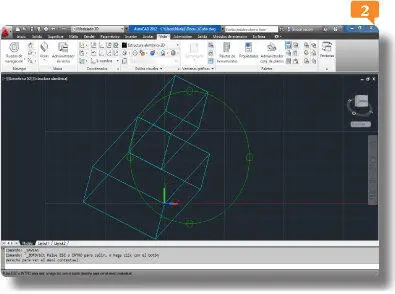
3.Haga clic sobre el círculo pequeño situado en el cuadrante superior del círculo mayor y, sin soltar el botón del ratón, arrastre ahora hacia arriba. 
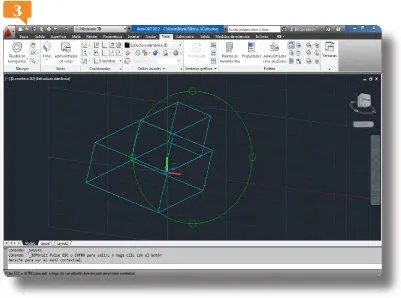
El centro de la bola en arcocorresponde al de la ventana gráfica, no al del dibujo incluido en ella.
4.Ahora utilizaremos el menú contextual para cambiar la vista del objeto que se muestra en esta ventana gráfica. Haga clic con el botón derecho del ratón en el círculo verde, pulse sobre la opción Vistas predefinidasy seleccione la vista Isométrica NE. 
5.De este modo el objeto se muestra con una vista isométrica orientada hacia el nordeste. Para que el objeto cambie la orientación en paralelo por una orientación en perspectiva, despliegue nuevamente el menú contextual pulsando en el círculo verde con el botón derecho del ratón y, en el menú contextual, pulse sobre el comando En perspectiva. 
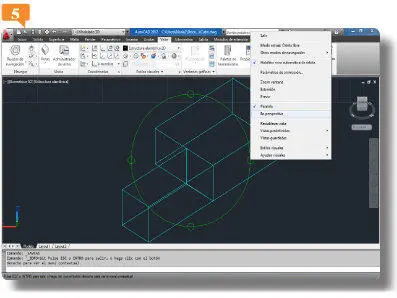
También puede cambiar entre los diferentes tipos de órbita desde la Barra de navegación y desde el grupo de herramientas Navegar.
6.Vamos a continuar este ejercicio activando la variante Órbita continua, que permite ejecutar un movimiento continuo alrededor del objeto. Haga clic con el botón derecho del ratón en la bola en arco, pulse sobre la opción Otros modos de navegacióny elija el comando Órbita continua. 
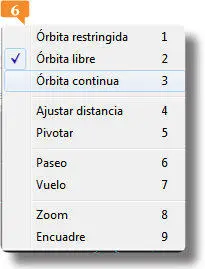
7.En este ejemplo, haga clic en el centro del objeto y, sin soltar el botón del ratón, arrastre ligeramente hacia la derecha.
8.Al soltar el botón del ratón, podrá comprobar que el objeto se desplaza solo y que el movimiento del ratón define la dirección del movimiento. Para detener la órbita, haga clic en algún punto del dibujo y pulse Retornopara salir de este modo.
9.Para terminar esta lección, vamos a conocer cómo se comporta la variante Órbita restringida. En esta ocasión, escriba en la ventana de comandos 3dorbita,  pulse la tecla Retorno, haga clic en algún punto del dibujo y arrastre ligeramente.
pulse la tecla Retorno, haga clic en algún punto del dibujo y arrastre ligeramente.
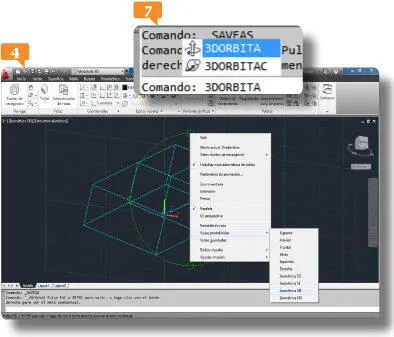
En esta versión de AutoCAD, la etiqueta de visualizaciónubicada en la esquina superior izquierda del área de trabajo también permite cambiar entre las diferentes vistas predefinidas.
Читать дальше


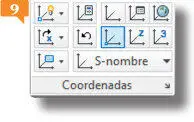

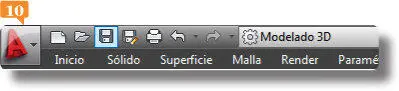

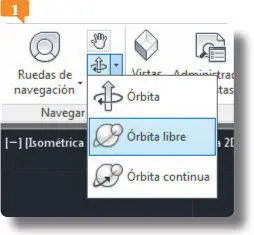

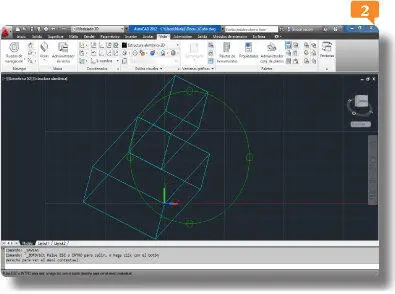

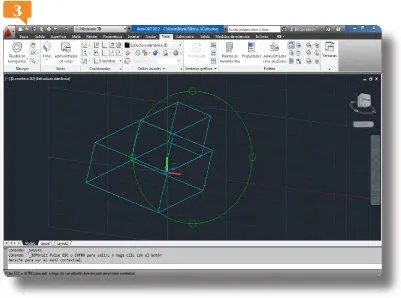


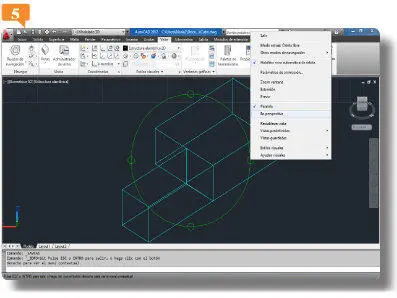

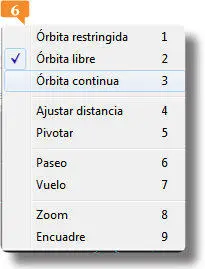
 pulse la tecla Retorno, haga clic en algún punto del dibujo y arrastre ligeramente.
pulse la tecla Retorno, haga clic en algún punto del dibujo y arrastre ligeramente.